Fem snarveier for Google Analytics for å øke analysen din: Social Media Examiner
Google Analytics / / September 26, 2020

Bruker du for mye tid på å fikle i Google Analytics?
Vil du effektivisere analyseopplevelsen din?
Overvåking og rapportering av Google Analytics-data kan enkelt bli en heltidsjobb av seg selv, men det trenger ikke.
I denne artikkelen vil jeg dele fem snarveier for Google Analytics for å sette opp grunnleggende analyser, finne de mest relevante rapportene og sjekke disse rapportene regelmessig.
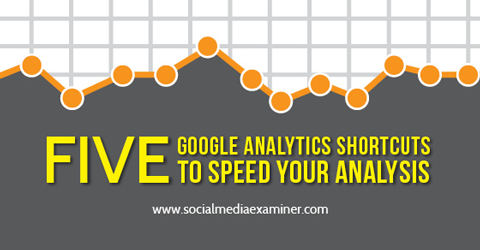
Lytt til denne artikkelen:
Hvor du skal abonnere: Apple Podcast | Google Podcasts | Spotify | RSS
Bla til slutten av artikkelen for lenker til viktige ressurser som er nevnt i denne episoden.
Du kan også abonnere via RSS, Stitcher og iTunes. Hvordan abonnere / gjennomgå på iPhone.
# 1: Sett opp mål
Inntil du setter opp mål, mangler det mye data i Google Analytics. Mål er nødvendig for å se konverteringsrapportene dine, som viser deg de vellykkede resultatene (potensielle kunder, abonnenter, salg) fra besøk på nettstedet ditt.
Gode nyheter! Det tar under ett minutt å sette opp mål - ni klikk og en hånd tastetrykk, så er du ferdig. Bare følg disse trinnvise instruksjonene:
1. Klikk på Administrator i overskriften.
2. Under visning, Klikk på Mål.
3. Klikk på Nytt mål-knappen.
4. Skriv inn navnet på målet ditt; for eksempel Contact Lead.
5. Velg Destinasjon som måltype og klikk Neste trinn.
6. Under måldetaljer, angi destinasjonen lik URL-adressen til takkesiden din, for eksempel / takk.
7. Velg Verdi> På og tilordne en pengeverdi til målet ditt, selv om det er vilkårlig. Å sette en verdi på $ 1 for hvert mål er helt greit.
8. Velg Trakt> På og skriv inn URL-adressen til kontaktskjemaet ditt (f.eks. / kontakt) da velg Nødvendig> Ja.
9. Klikk på Opprett mål og du er klar!
Eller her er en minutts video som viser hele prosessen.
Når du er ferdig, kan du måle den relative verdien av forskjellige trafikkilder og svare på noen svært viktige spørsmål. Er det for eksempel sannsynlig at besøkende fra Facebook abonnerer? Har besøkende fra Pinterest en tendens til å kjøpe? Gjør besøkende fra Twitter noen gang til potensielle kunder?
Denne innsikten vil fortelle deg hvilke sosiale nettverk som fortjener din tid og energi.
Tips: Hvis du ikke har satt opp mål, Analytics-kontoen din kan ha andre vanlige oppsettproblemer. Her er flere videoer som viser hvordan du setter opp filtre, hvordan du slår på nettstedssøkrapporten og hvordan du kobler til Google Analytics til Googles verktøy for nettredaktører.
# 2: Ta tak i et ferdig laget dashbord
Finne innsiktsfulle rapporter er den mest tidkrevende delen av å bruke Google Analytics. Det er 100+ separate rapporter, hver med sine egne data, visninger, filtre og segmenter. Hvor begynner du?
Heldigvis er det et fellesskap av analytikere som allerede har samlet noen av de mest nyttige rapportene og kombinert dem i dashbord. Du kan legge til hvilket som helst av disse instrumentbordene i din egen Google Analytics-konto.
For å bla gjennom og legge til disse forhåndsbygde dashbordene, besøk Google Analytics Solutions Gallery eller følg disse trinnene:
1. Fra Dashboard-delen i Analytics-rapportene dine, klikk på + Nytt dashbord, og deretter Importer fra galleri.
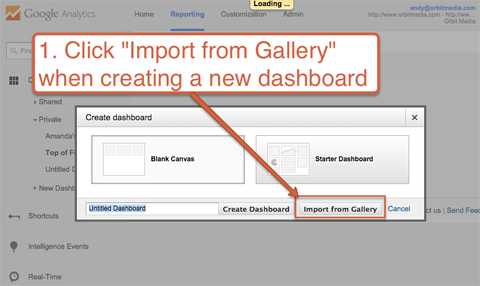
2. Bla gjennom galleriet og velg hvilket som helst dashbord du liker. Du kan sorter etter rangering eller du kan filtrer etter kategori. For markedsførere av sosiale medier anbefaler jeg å prøve Justin Cutroni's Social Media Dashboard.
Få YouTube Marketing Marketing - Online!

Vil du forbedre ditt engasjement og salg med YouTube? Bli med på den største og beste samlingen av YouTube-markedsføringseksperter når de deler sine velprøvde strategier. Du får trinnvis direktesendt instruksjon fokusert på YouTube-strategi, videooppretting og YouTube-annonser. Bli YouTube-markedsføringshelten for din bedrift og kunder når du implementerer strategier som gir dokumenterte resultater. Dette er et direkte online treningsarrangement fra vennene dine på Social Media Examiner.
KLIKK HER FOR DETALJER - SALG SLUTTER 22. SEPTEMBER!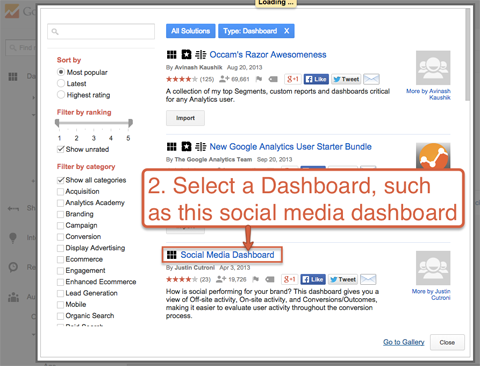
3. Klikk på Importer.
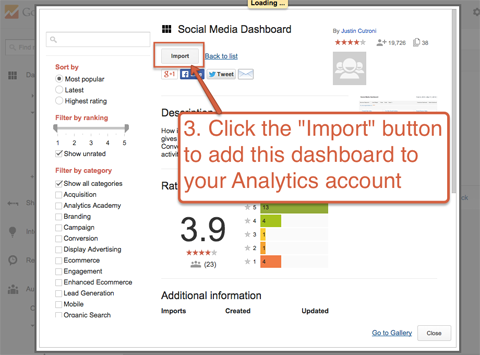
Nå kan du se det settet med rapporter i din egen Google Analytics-konto, med dine egne data—Og du kan begynne å finne ny innsikt med en gang!
# 3: Send Dashboards via e-post til deg selv
Selv de beste dataene er ubrukelige hvis du aldri ser det. Heldigvis gjør Google Analytics det enkelt å holde disse rapportene foran deg ved å levere dem direkte til innboksen din.
Det tar bare et øyeblikk og innebærer noen få trinn.
1. Mens du ser på dashbordet, Klikk på E-post.
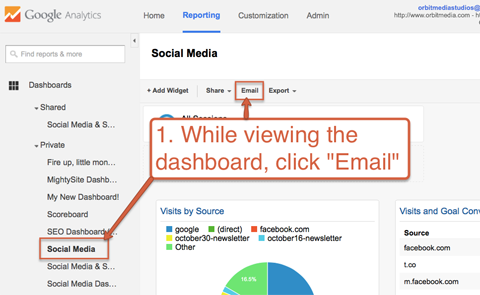
2. Skriv inn email adressen din, sammen med adressene til alle andre som bør gjennomgå rapporten.
3. Velg en frekvens for levering: daglig, ukentlig, månedlig eller kvartalsvis.
4. Skriv inn en melding og klikk Send.
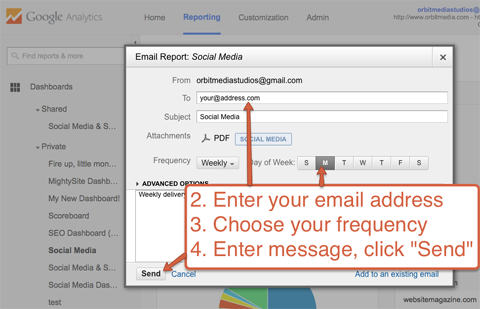
Nå vil dashbordet automatisk sendes til adressen (e) du har angitt, slik at dataene blir mer synlige - og synligheten skaper ansvarlighet.
Tips: Ulike dashboards kan være relevante for forskjellige team. Her er noen ideer for hvilke dashboards du kan dele med hvem:
- Samfunnsledere - dashbord på sosiale medier
- Annonseringsledere - toppen av trakt, anskaffelses dashbord
- Salgssjefer - konvertering dashbord nederst i trakten
- Ledere — oversiktspanel med rapporter på høyt nivå
# 4: Lagre snarveier
Samtidig som dashbord er en enkel måte å se flere rapporter på ett sted og dele dem på en gang. Hvis du bare vil se på den ene rapporten du sjekker oftest, er en snarvei i Google Analytics enda raskere.
Når du se en hvilken som helst rapport, klikk på Snarvei for å lagre den i Snarveier-delen. Nå er den tilgjengelig med et enkelt klikk! I motsetning til dashbord, er hver snarvei for en enkelt rapport.
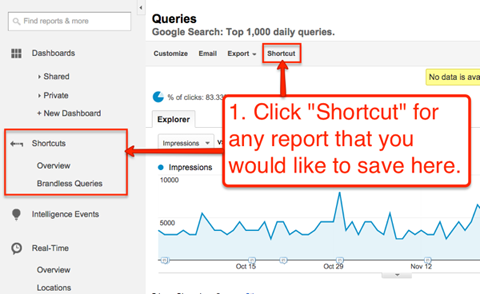
Snarveier er spesielt nyttige når du bruk tilpassede filtre, sortering, segmenter eller sekundære dimensjoner.
Hvis du finner ut at du gjør de samme rapporttilpasningene hver måned, kan du Spar tid ved å inkludere dem i snarveien din. Alle disse tilpasningene lagres sammen med rapporten.
For eksempel Spørringsrapport viser setningene du rangerer etter i søkemotorer. Hvis du ser på denne rapporten regelmessig, og du alltid bruker et avansert filter for å fjerne merkenavnet fra rapporten (f.eks. "ekskluder spørsmål som inneholder bane"), kan du lagre filteret som en del av din snarvei.
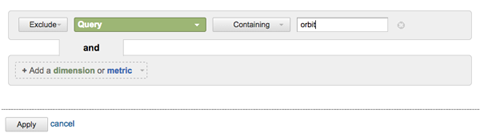
Så i stedet for å lage dette filteret hver gang, kan du bare opprette det en gang, klikke Snarvei, gi det et navn og klikke OK.
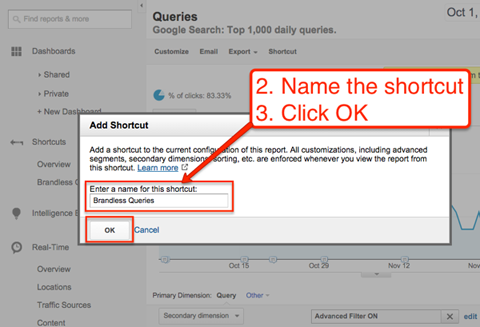
Nå er rapporten med tilpassede filtre tilgjengelig med bare ett klikk - det sparer deg tid fordi du ikke trenger å opprette filteret hver gang.
# 5: Få rapporter fra Quill Engage
Her er en snarvei som strømlinjeformer både rapportering og analyse. Quill Engage er et gratis verktøy som gjør Google Analytics-dataene dine til avsnitt av tekst som sendes til innboksen din ukentlig.
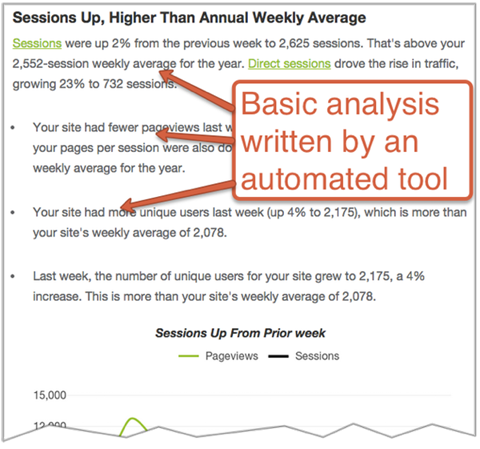
I stedet for å skrive vanlige trafikkoppsummeringer og grunnleggende analyser for teamet ditt, er det bare å sende Quill Engage-rapporten sammen. Rapportene er enkle å lese og enkle å gjenbruke.
Sett det og glem det
Vi må alle finne måter å være effektive på. Disse snarveiene i Google Analytics gir deg bedre tilgang til dataene dine slik at du kan ta smarte avgjørelser. Det er en engangsinnsats som tar bare noen få minutter og gir deg løpende resultater i årevis.
Hva tror du? Har du brukt noen av disse tipsene for å spare tid? Har du andre ideer du kan legge til i listen? Legg igjen kommentarene nedenfor.


